En esta página, se describe cómo supervisar el rendimiento de la instancia de Memorystore para Memcached.
La supervisión te permite controlar tus instancias para asegurarte de que se comportan como deseas. Esta guía aborda algunos ejemplos básicos de supervisión de instancias de Memcached. Además de los tipos de supervisión que se analizan aquí, Memorystore para Memcached es compatible con Memcached de código abierto, por lo que puedes usar las herramientas de supervisión de Memcached existentes de las VM de Compute Engine a fin de supervisar tus instancias.
Supervisa instancias en la Google Cloud consola
Para ver las métricas centrales de una instancia:
- Ve a la página Memorystore para Memcached en la Google Cloud consola.
Memorystore para Memcached - Haz clic en el ID de la instancia que deseas ver.
Puedes supervisar varias métricas visitando la página Detalles de la instancia de la instancia en la Google Cloud consola. De forma predeterminada, el grafo muestra el uso de memoria actual de la instancia y su capacidad máxima. Otras métricas disponibles en la consola deGoogle Cloud son: conexiones activas, uso de memoria, tiempo de uso de CPU, proporción de aciertos, elementos, recuento de expulsiones, recuento de operaciones, bytes recibidos, bytes enviados, tiempo de actividad, memoria sin usar, operaciones de obtención, operaciones de configuración y operaciones de eliminación.
Para cambiar las métricas que se muestran en el grafo, usa el menú desplegable en la esquina superior izquierda. Para cambiar el período, selecciona un período diferente en la esquina superior derecha del grafo.
Usar Cloud Monitoring
Cloud Monitoring es un servicio de supervisión que te permite ver métricas como el tiempo de actividad de tus instancias de Memcached. A fin de obtener más detalles sobre todas las métricas de Memorystore para Memcached disponibles en Cloud Monitoring, consulta la documentación de referencia de Monitoring.
Regístrate en Cloud Monitoring
Para acceder a la consola de supervisión, haz clic en Monitoring en el panel de navegación de la consolaGoogle Cloud :
Para obtener información sobre los precios, consulta Precios de Cloud Monitoring.
Ver información sobre el tiempo de actividad, el reinicio y la conmutación por error de la instancia en Monitoring
Para ver la información del tiempo de actividad de la instancia, usa el explorador de métricas:
Ve a Google Cloud console, accede y navega al proyecto con tus instancias de Memcached:
Selecciona Monitoring en el menú de navegación de la izquierda.
En Monitoring, si el panel de navegación no está expandido, haz clic en Expandirlast_page. Este botón se encuentra en la parte inferior izquierda de la consola.
Si el Explorador de métricas aparece en el panel de navegación, haz clic en Explorador de métricas. De lo contrario, selecciona Recursos y, luego, Explorador de métricas.
En el campo Buscar métrica y tipo de recurso, ingresa
memcache.googleapis.com/node/uptime.
Tu grafo presentará un aspecto parecido a este:
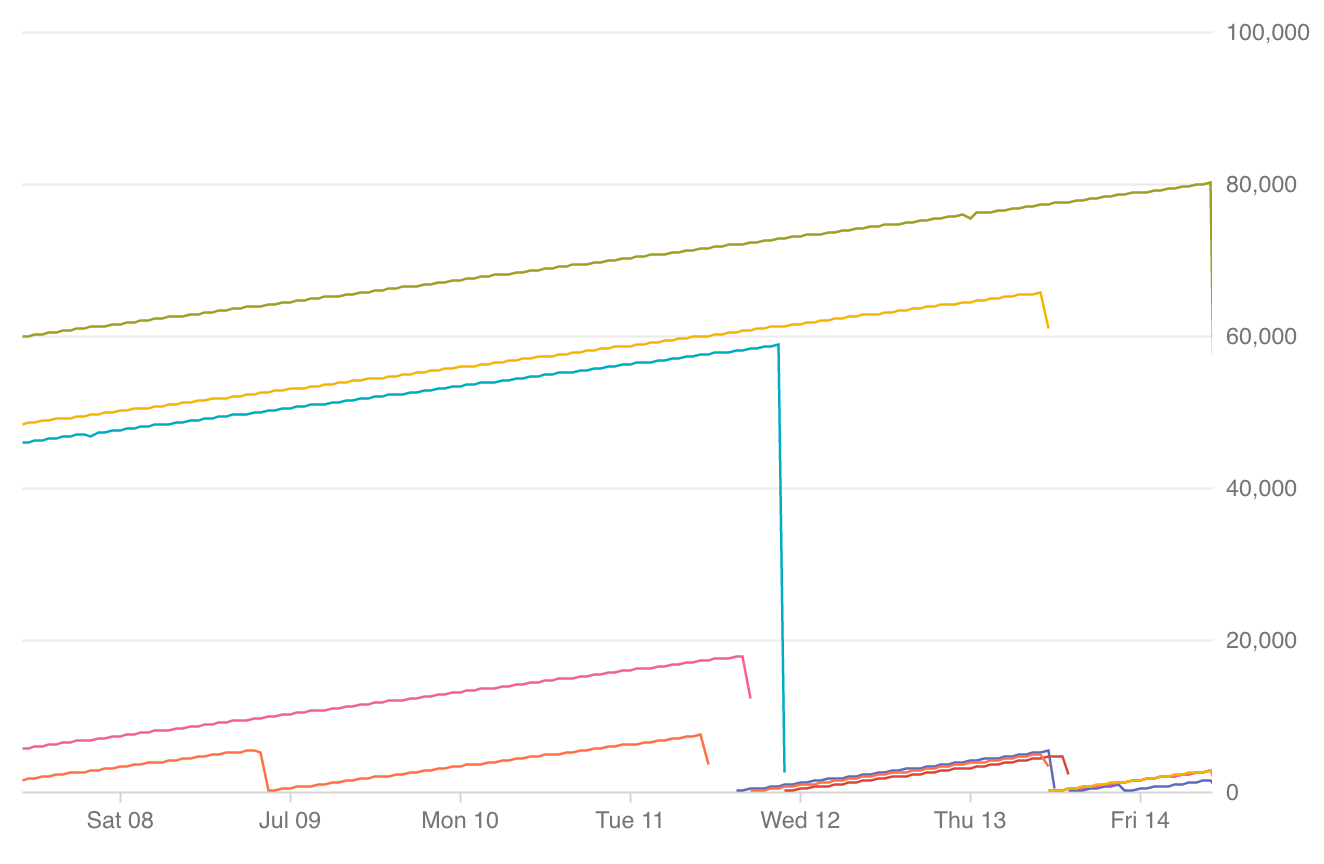
- Cada línea indica una sola instancia.
- Si apunta hacia arriba y a la derecha indica que Memcached está activo.
- Una caída indica un reinicio.
- Los datos faltantes indican que no existe disponibilidad.
- Debajo de tu grafo, hay una clave codificada por colores que indica qué línea pertenece a qué instancia. A medida que te desplazas sobre la clave, se resalta la línea correspondiente en el grafo.
Puedes cambiar el horizonte temporal en la esquina superior derecha, así como agregar filtros para adaptar la información que ves a una región, proyecto, instancia o nodo en particular.
Ver operaciones por segundo
Para ver las operaciones de una instancia por segundo, usa el explorador de métricas:
Ve a Google Cloud console, accede y navega al proyecto con tus instancias de Memcached:
Selecciona Monitoring en el menú de navegación de la izquierda.
En Monitoring, si el panel de navegación no está expandido, haz clic en Expandirlast_page. Este botón se encuentra en la parte inferior izquierda de la consola.
Si el Explorador de métricas aparece en el panel de navegación, haz clic en Explorador de métricas. De lo contrario, selecciona Recursos y, luego, Explorador de métricas.
Selecciona la instancia de Memcached como el tipo de recurso.
Ingresa
memcache.googleapis.com/node/operation_counten el campo Buscar métrica y tipo de recurso.Selecciona Suma en el menú desplegable de agregación.
Crea un panel para supervisar el uso de memoria de Memcached
En la Google Cloud consola, selecciona Monitoring o usa el siguiente botón:
Selecciona Paneles > Crear panel.
Proporciona un nombre para el panel, p. ej., “Panel de Memcached” y haz clic en Confirmar.
Haga clic en Add Chart.
Proporciona un título para el gráfico. Por ejemplo, “Uso de memoria de Memcached”.
En el cuadro de búsqueda con la etiqueta Buscar tipo de recurso y métrica, busca “Nodo de Memcached de Memorystore” y selecciona la métrica.
- Ingresa “Memoria caché” como el tipo de métrica.
- En el cuadro de Filtros, agrega un filtro para instance_id y selecciona la instancia que deseas supervisar.
- Si deseas supervisar el uso de todas las instancias de Memorystore en tu proyecto, usa Agrupar por y selecciona instance_id.
- Ingresa “Memoria caché” como el tipo de métrica.
Haga clic en Save. Puedes acceder a este panel desde la pestaña de paneles de la IU de Monitoring.
Configura una alerta de Monitoring para una métrica
En esta sección, se explica cómo configurar una alerta en Monitoring para una métrica individual.
A fin de crear una alerta para una métrica, haz lo siguiente:
En la Google Cloud consola, selecciona Monitoring o usa el siguiente botón:
Haz clic en Alertas, en el menú de navegación de la izquierda.
Haz clic en el botón Crear política.
Ingresa un nombre para la política.
Haga clic en Add Condition.
- Proporciona un nombre para la condición, como “Alerta de uso de memoria”.
- En Destino, selecciona el tipo de recurso de instancia de Node Memcache Node.
- Selecciona la métrica deseada. Por ejemplo, selecciona “Uso de memoria”.
- En Configuración, elige la condición deseada.
- Por ejemplo, para Memory Usage, puedes elegir Cada vez que se infrinja la serie.
- Selecciona los valores de La condición se activa si, Umbral y la duración (etiquetados como Para).
- Por ejemplo, usa Condición, supera y establece el umbral en el equivalente, en bytes, del 80% del tamaño de la instancia. Configura Por a 1 minuto en un principio para comprender el patrón de uso.
- Haga clic en Add.
Configura un canal de notificaciones:
- Haz clic en el botón Agregar canal de notificación.
- Opción 1: Elige Correo electrónico en el menú Tipo de canal de notificación.
- Ingresa la dirección de correo electrónico a la que desea que se envíen las alertas.
- Opción 2: Consulta Crea canales a fin de obtener instrucciones para configurar otros tipos de canales de notificaciones.
- Opción 1: Elige Correo electrónico en el menú Tipo de canal de notificación.
- Haz clic en el botón Agregar canal de notificación.
Haz clic en el botón Guardar (Save).
Visualiza registros de Memcached
Memcached produce registros que Cloud Logging captura.
Consultar registros de auditoría
Ve a la página del Explorador de registros en la Google Cloud consola.
Para ver los registros de auditoría, selecciona Recurso auditado > memcached.googleapis.com en el menú desplegable de recursos.
¿Qué sigue?
- Consulta las métricas de Memcached disponibles.
- Consulta los tipos de configuración de Memcached disponibles.

